În acest articol despre, accelerare video streaming Chrome, vom vorbi despre modul de accelerare streaming pe calculator Windows sau telefon Android.

Întreruperile streaming-ului pot fi cauzate de o serie de factori diferiți, iar găsirea cauzei reale a problemei nu este întotdeauna ușoară. Pot exista defecte pe rețea, probleme la primirea semnalului Wi-Fi, erori de configurare, iar lista ar putea continua.
Deci, haideți să analizăm împreună câteva dintre soluțiile posibile și să încercăm să le punem în practică. Din păcate, nu vă pot asigura că veți putea accelera streaming-ul video, pentru că nu se pot face minuni, mai ales dacă conexiunea voastră este lentă.
Conţinut
Verifică conexiunea la Internet
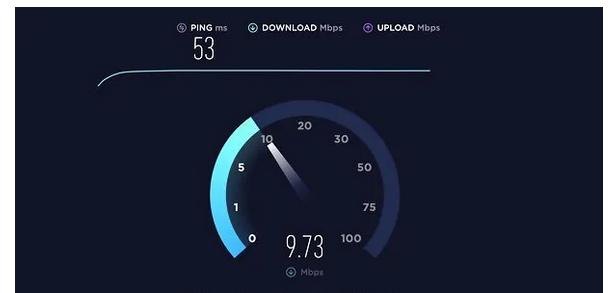
Înainte de a face orice altceva, rulați un test de viteză la conexiune și asigurați-vă că nu există probleme pe linie. Există multe servicii care vă permit să testați viteza conexiunii, dar înainte să vă vorbesc despre ele vreau să vă ofer câteva recomandări importante.
- Conectați calculatorul la Internet cu un cablu Ethernet și nu prin Wi-Fi. În acest fel veți afla viteza reală a rețelei de conexiune și orice probleme legate de rețeaua Wi-Fi (de exemplu, semnal slab, interferențe pe canalul Wi-Fi utilizat de router etc).
- Verificați dacă toate dispozitivele conectate la rețeaua voastră nu desfășoară activități care utilizează conexiunea, cum ar fi descărcarea sau încărcarea de fișiere online, streaming video, jocuri online etc.
Când sunteți gata să verificați viteza reală a conexiunii la internet, conectați-vă la site-ul Speedtest (cel mai utilizat test de viteză din lume) și faceți click pe butonul GO. În câteva secunde, vi se vor afișa valorile reale pentru ping (adică latență, cu cât este mai mică cu atât mai bine) download (adică viteza de descărcare a fișierelor) și upload (adică viteza de încărcare a fișierelor). Testul poate fi efectuat atât de pe calculator, cât și de pe smartphone-uri și tablete, este disponibilă o aplicație pentru Android și iOS/iPadOS.
Dacă viteza de conexiune nu este cea prevăzută în contractul pe care l-ați semnat (sau în orice caz este mult mai mică), contactaţi providerul de internet și cereți clarificări: pot exista probleme pe linie care vă împiedică să profitați din plin de conexiune și, prin urmare, pentru a viziona videoclipuri în streaming fără întreruperi.
Accelerare video streaming Chrome
După ce ați făcut verificările necesare privind performanța rețelei, sunteți gata să luați toate măsurile de precauție care pot, într-un fel, accelera conexiunea pe dispozitivele voastre. Iată câteva dintre cele mai eficiente (deși, repet, nu se pot face minuni).
Utilizați o conexiune prin cablu Ethernet

În multe cazuri, cele mai simple soluții sunt și cele mai eficiente. În cazul unei conexiuni la Internet, de exemplu, una dintre cele mai eficiente modalități de a accelera streaming-ul în Chrome, Mozilla etc, precum și orice altă activitate desfășurată pe net, este utilizarea unei conexiuni prin cablu Ethernet în loc de Wi-Fi.
Conexiunile prin cablu reduc toate interferențele potențiale și problemele de semnal care pot apărea cu rețelele Wi-Fi, scăzând ping-ul, acest lucru accelerează viteza de download și upload la maximum.
În plus, conexiunea prin cablu Ethernet nu necesită parolă sau configurații complicate: conectați un capăt al cablului la un port LAN de la router, un alt capăt la un port LAN de pe calculator (sau orice alt dispozitiv pentru a vă conecta la Internet, cum ar fi de exemplu console de jocuri video).
În orice caz, este important să cumpărați un cablu Ethernet bun, adică aparținând uneia dintre cele mai performante categorii (cablurile Ethernet sunt împărțite în categorii, crescând în funcție de performanța maximă furnizată). Personal, recomand cel puțin un cablu CAT6, deci cu viteză de transfer de până la 10Gbps.
Dacă v-ați gândit deja la o astfel de soluție, dar calculatorul vostru este prea departe de router, puteți achiziționa un adaptor Powerline.
În cazul în care nu ați auzit niciodată de Powerline, adaptoarele Powerline sunt dispozitive care se conectează la priză și la router (prin cablu Ethernet) și vă permit să aduceți conexiunea în alte camere din casă (sau birou) prin rețeaua electrică. Dacă sistemul electric utilizat este în stare bună, performanța rețelei obținute este aproape identică cu cele care ar putea fi obținute prin conectarea directă a routerului la calculator.
Adaptoarele Powerline pot fi doar cu cablu sau includ suport Wi-Fi (vă recomand, desigur, să utilizați unul cu cablu).
Aveți un laptop fără port LAN? Nicio problemă: există numeroase adaptoare pe piață care, odată conectate la portul USB/USB-C al laptopului, vă permit să utilizați conexiunea prin Ethernet cu ușurință.
Schimbă poziția routerului sau canalul Wi-Fi
Trebuie neapărat să utilizați o conexiune Wi-Fi? Dacă răspunsul este da, așa cum am menționat la începutul acestui articol, problemele de streaming ar putea fi cauzate de recepția slabă a semnalului sau de interferențele pe canalul radio utilizat de router.
Pentru a îmbunătăți semnalul rețelei Wi-Fi, puteți încerca să mutați routerul într-o poziție mai apropiată de calculator (sau, în orice caz, de dispozitivul pe care intenționați să redați streaming video).
În ceea ce privește canalul radio utilizat de rețeaua Wi-Fi, routerul ar trebui să îl aleagă automat pe cel mai liber (deci pe cel cu cel mai mic risc de interferență), dar în unele cazuri este mai bine să reglați această setare manual.
Pentru a schimba canalul radio la rețeaua Wi-Fi, trebuie mai întâi să vă conectați la panoul de control al routerului. Pentru aceasta, tastați adresa 192.168.1.1 sau adresa 192.168.0.1 în browser și apăsați tasta Enter de pe tastatură.
Dacă este necesar, introduceți numele de utilizator și parola pentru a accesa panoul de administrare al dispozitivului (ar trebui să fie admin), accesați secțiunea pentru configurația avansată a rețelei wireless și selectați canalul wireless pe care doriți să îl utilizați din meniul derulant.
Dacă aveți un router dual-band, adică care acceptă atât rețele de 2,4 GHz, cât și rețele de 5 GHz, vă recomand să schimbați doar canalul radio al rețelei de 2,4 GHz (care este mai predispus la interferențe) alegând unul între 1, 6 și 11, care ar fi cele mai bune care nu se suprapun cu alte canale.
Pentru a afla care sunt canalele Wi-Fi libere, puteți utiliza un program cum ar fi WifiInfoView.
Modifică setările la rețeaua mobilă
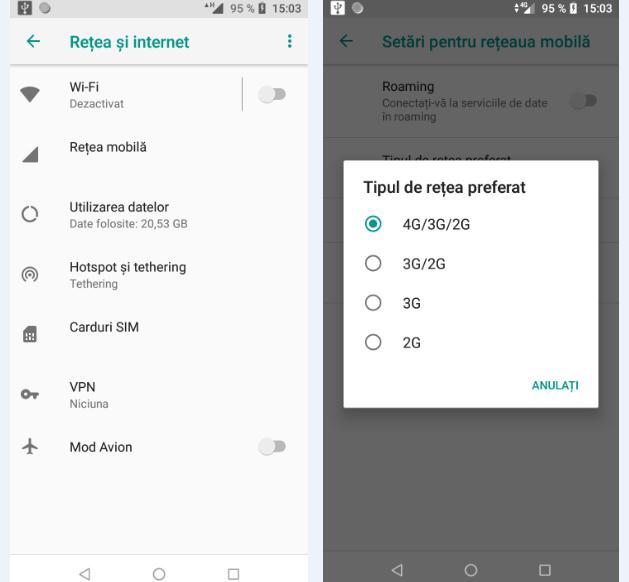
Dacă problemele de streaming apar pe smartphone-ul vostru conectat la rețeaua de date și nu la Wi-Fi de la router, puteți pune în practică alte câteva trucuri.
Mai întâi, verificați dacă semnalul este suficient de puternic în zona în care vă aflați: vedeți câte linii aveți în partea de sus a ecranului. Dacă semnalul este bun, trebuie să verificați dacă dispozitivul vostru este setat să utilizeze cea mai rapidă rețea de date dintre cele disponibile (de exemplu, rețeaua 4G).
Dacă utilizați un telefon Android, accesați meniul Setări (pictograma roată situată pe ecranul de pornire), accesați secțiunea dedicată pentru rețea mobilă, apoi cea referitoare la datele mobile și, dacă este necesar, setați modul de rețea preferat la o opțiune care include rețeaua 5G/4G. Setările exacte de selectat pot varia puțin în funcție de versiunea de Android pe care o utilizați.
Alte sfaturi pentru accelerare video streaming Chrome
Dacă viteza conexiunii la internet este în conformitate cu cea prevăzută în contractul pe care l-ați semnat cu providerul vostru, semnalul rețelei wireless este bun sau utilizați o conexiune prin cablu, puteți încerca să accelerați streaming-ul cu sfaturile pe care le găsiți mai jos.
- Nu efectuați alte activități în timpul streaming-ului – nu utilizați conexiunea pentru download de fișiere mari sau upload (de exemplu fișierele din serviciile de stocare în cloud) chiar și jocurile online pot afecta conexiunea în timpul streaming-ului.
- Întrerupeți videoclipul înainte de a începe redarea – foarte des, întreruperile de streaming se datorează faptului că serverele care găzduiesc videoclipurile sunt lente (sau limitează viteza de încărcare a videoclipurilor). Pentru a rezolva problema, încercați să puneți pauză la videoclip timp de 5-10 minute și apoi să reluați redarea. În acest fel, dispozitivul vostru va avea avantaj asupra timpilor de încărcare a videoclipului și vă va permite să îl urmăriți cu mai puține întreruperi.
- Reglați setările playerului – în unele cazuri, videoclipurile în streaming nu se blochează din cauza problemelor legate de conexiunea la Internet, ci a problemelor legate de setările playerului utilizat. Dacă, de exemplu, utilizați de obicei VLC, puteți încerca să modificați setările cache pentru a reduce blocările care pot apărea la transmiterea media de pe Internet (acest lucru crește durata secvențelor video pe care playerul trebuie să le stocheze local). Accesați meniul Unelte> Preferințe (în partea de jos), bifați caseta Tot (în partea de jos a ferestrei care s-a deschis), selectați Intrare/Codecuri din bara laterală din stânga și setați câmpul Stocare în cache pentru rețea (ms) (în partea de jos a ecranului) la valoarea pe care o preferați, știind că 1.000 ms este egal cu o secundă și că nu ar trebui să setați valori prea mari încercați cu 1000 sau 1500). Dacă doriți, puteți accelera și streaming-ul pentru videoclipuri individuale fără a modifica setările globale ale playerului, pentru acest lucru accesați meniul pentru deschiderea fluxurilor de rețea (de exemplu, Media> Deschideți un flux de rețea), bifați caseta Arată mai multe opțiuni (în partea de jos a ferestrei care se deschide) și modificați câmpul Stocare în Cache după cum doriți.
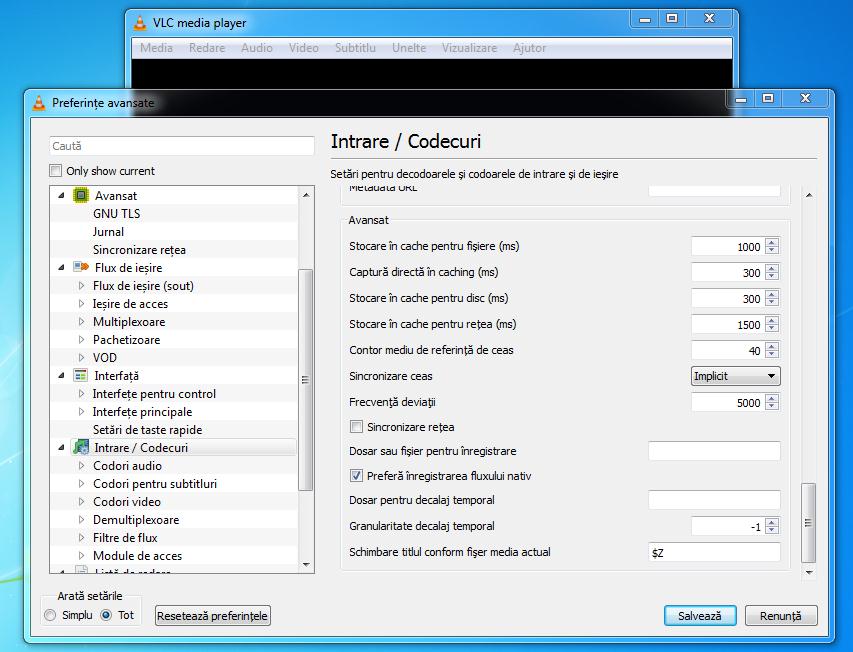
- Descărcați videoclipurile local – Când întreruperile vă împiedică să vă bucurați de un videoclip în streaming, descărcați-l local pe calculator și redați-l la sfârșitul descărcării.
- Încercați alte servicii de streaming – multe videoclipuri sunt disponibile pe mai multe servicii de streaming. Înainte de a renunța la vizionarea unui film, încercați să îl căutați pe Google și să vedeți dacă este posibil să-l urmăriți pe servicii de streaming mai bune, care nu se blochează.
- Cumpărați un abonament Premium – Multe servicii de streaming limitează în mod voluntar viteza de streaming, deoarece doresc ca utilizatorii să cumpere un abonament la plată. Deci, puteți să cumpărați un abonament premium și să vă luați la revedere de la problemele de streaming lent.
Probleme streaming Windows 10
În concluzie, după ce am descoperit împreună modul de accelerare video streaming Chrome, acum să vedem ce nu trebuie să faceți pentru accelerare streaming.
- Schimbarea serverelor DNS – schimbarea serverelor DNS este o operațiune foarte utilă pentru optimizarea timpilor de acces la site-urile de internet (și site-urile de acces blocate local), dar scopul pentru streaming video, dacă intenția voastră este de a accelera streaming-ul în Chrome sau alte browsere, nu are niciun efect.
- Instalarea programelor pentru a accelera streaming-ul – pe Internet este ușor să găsiți programe care promit să accelereze streaming-ul video și conexiunea la Internet. Ei bine, trebuie să știți că programele sunt inutile, cel mult optimizează câțiva parametri Windows care pot accelera puțin accesul la site-urile web și la programe P2P. De obicei, acestea sunt programe malware deghizate în programe legitime care încearcă să spioneze activitățile voastre online și să vă redirecționeze browserul către site-uri pline de publicitate.